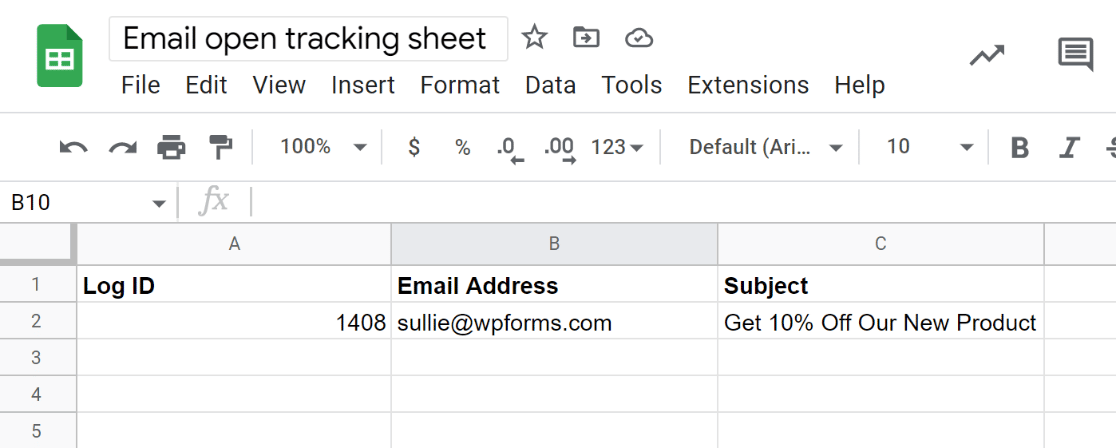Jak śledzić otwieranie wiadomości e-mail w Arkuszu Google
Opublikowany: 2022-11-18Czy chcesz śledzić otwierania e-maili w Arkuszu Google?
Dzięki otwartym danym e-mail wysyłanym do Twoich arkuszy możesz łatwo zobaczyć, którzy odbiorcy otworzyli określone wiadomości e-mail wysłane z Twojej witryny WordPress. To świetny sposób na sprawdzenie, czy Twoje e-maile przynoszą pożądane rezultaty lub czy musisz wprowadzić jakieś zmiany, aby poprawić wskaźniki otwarć.
W tym poście pokażemy, jak utworzyć narzędzie do śledzenia otwierania wiadomości e-mail w Arkuszach Google.
Dlaczego warto śledzić otwierania wiadomości e-mail w arkuszu kalkulacyjnym?
Dla marketerów pełny wgląd w skuteczność e-maili jest ważny dla maksymalnego wykorzystania kampanii. Jeśli wysyłasz e-maile, których nikt nie otwiera, marnujesz tylko szanse na konwersję.
WordPress nie zawiera wbudowanych funkcji śledzenia wiadomości e-mail. Możesz jednak użyć wtyczek, takich jak WP Mail SMTP, aby uzyskać dane śledzenia poczty e-mail, a nawet wysłać te informacje do Arkuszy Google w celu łatwiejszego dostępu.
Jak śledzić otwieranie wiadomości e-mail w Arkuszu Google
W tym artykule
- 1. Zainstaluj WP Mail SMTP
- 2. Zainstaluj Uncanny Automator
- 3. Utwórz nową recepturę automatyzacji
- 4. Wybierz WP Mail SMTP jako wyzwalacz
- 5. Połącz swoje konto Google z Uncanny Automator
- 6. Skonfiguruj akcję Arkuszy Google
1. Zainstaluj WP Mail SMTP
Aby rozpocząć, najpierw zainstaluj WP Mail SMTP w swojej witrynie. WP Mail SMTP to sprawdzone rozwiązanie zapewniające wysoki poziom dostarczalności wiadomości e-mail WordPress. Poza tym oferuje również bardzo przydatne dodatkowe funkcje, takie jak śledzenie poczty e-mail.
Korzystając z Uncanny Automator, możesz także zautomatyzować procesy, takie jak wysyłanie danych śledzenia wiadomości e-mail WordPress do arkuszy kalkulacyjnych.
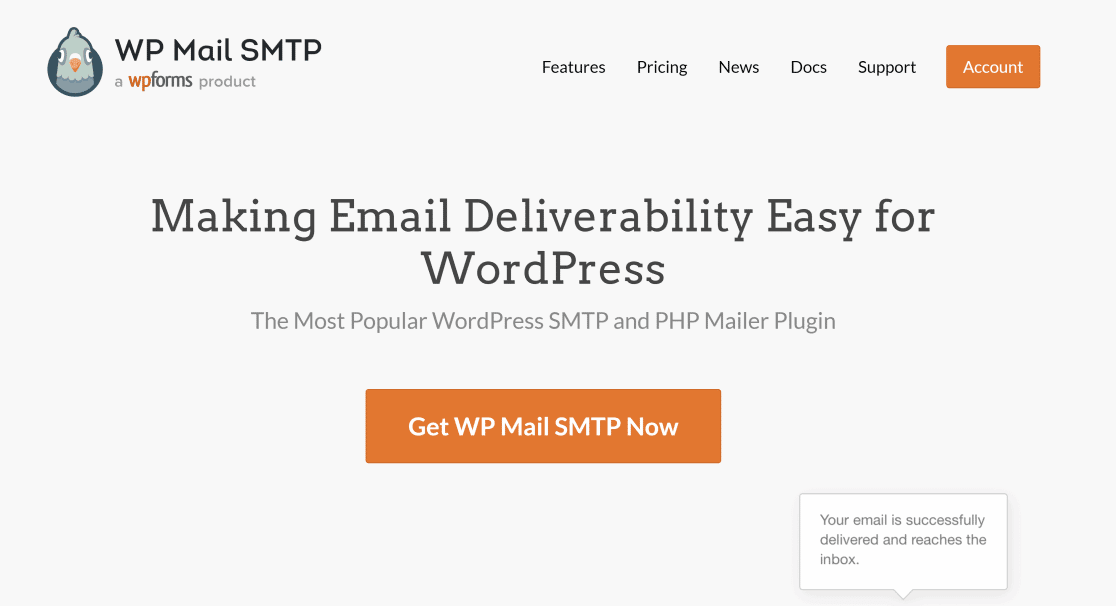
Po zainstalowaniu WP Mail SMTP w swojej witrynie musisz połączyć ją z usługą pocztową. Jest to ważne dla prawidłowego kierowania wiadomości e-mail przez program pocztowy SMTP, tak aby wiadomości e-mail były zawsze pomyślnie dostarczane.
Zapoznaj się z tym przewodnikiem na temat programów pocztowych WP Mail SMTP, aby uzyskać wskazówki dotyczące łączenia się z programem pocztowym.
2. Zainstaluj Uncanny Automator
Po zainstalowaniu WP Mail SMTP musisz zainstalować kolejną wtyczkę o nazwie Uncanny Automator. Dzięki Uncanny Automator możesz łączyć wiele wtyczek i aplikacji oraz automatyzować procesy między nimi.
Będziemy potrzebować Uncanny Automator, aby zintegrować WP Mail SMTP z Arkuszami Google.
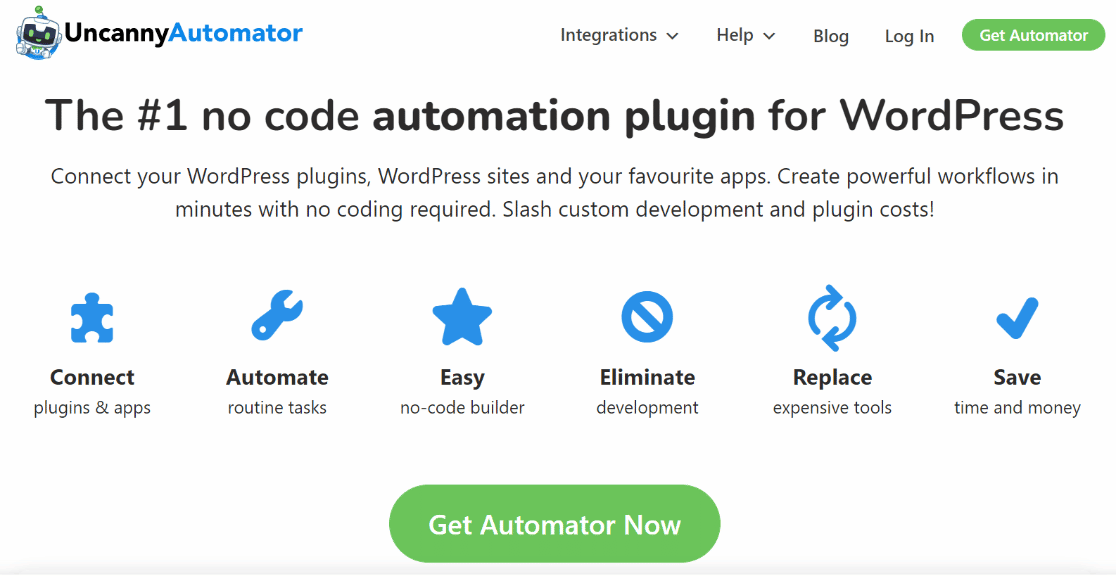
Uncanny Automator można zainstalować bezpośrednio z katalogu WordPress za darmo. Ale darmowa wersja daje tylko 1000 kredytów, więc będziesz mógł śledzić tylko 1000 otwarć e-maili w Arkuszach Google. Jeśli potrzebujesz więcej kredytów, musisz przejść na płatną licencję Uncanny Automator.
Instrukcje dotyczące konfiguracji można znaleźć w tym przewodniku dla początkujących dotyczącym instalowania wtyczek WordPress.
3. Utwórz nową recepturę automatyzacji
Po zakończeniu instalacji Uncanny Automator przejdź do Automator » Dodaj nowy z pulpitu nawigacyjnego WordPress.
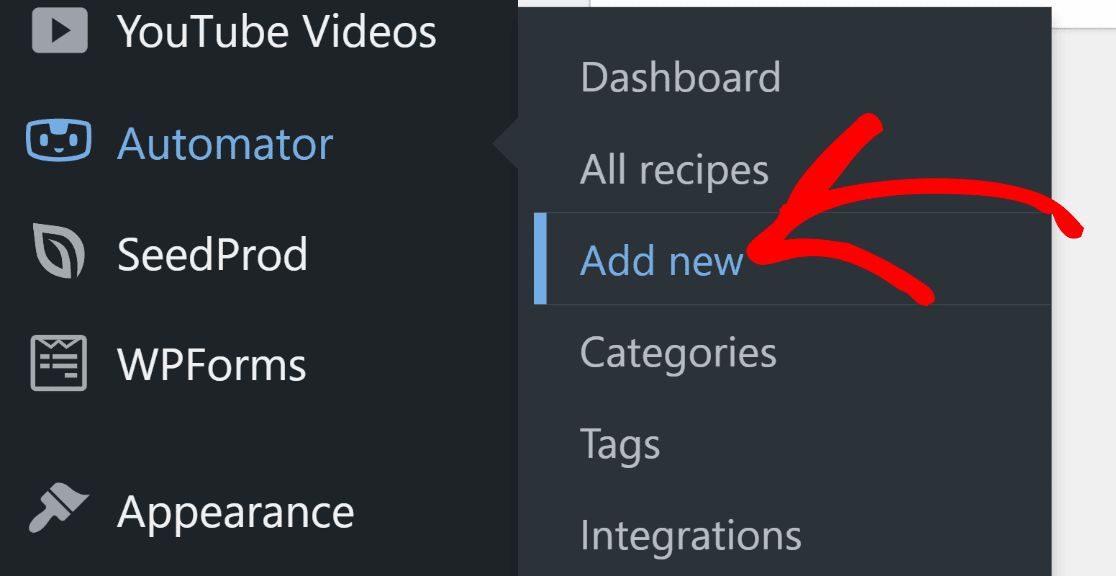
Na następnym ekranie zobaczysz edytor przepisów, w którym możesz tworzyć automatyzację między różnymi aplikacjami.
Teraz musisz wybrać typ przepisu. W tym samouczku warto wybrać Wszyscy jako typ przepisu, ponieważ chcesz, aby automatyzacja była inicjowana dla wszystkich użytkowników. Gdy to zrobisz, naciśnij przycisk Potwierdź , aby kontynuować.
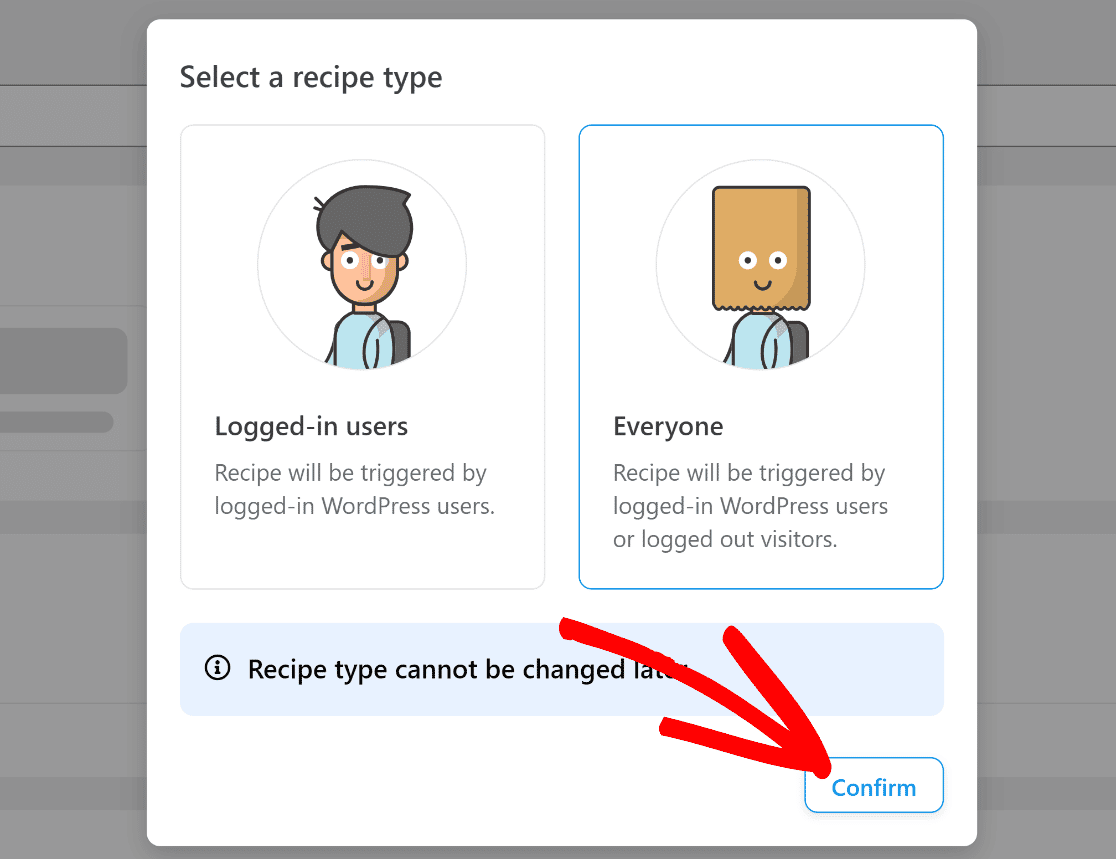
W kolejnych krokach wybierzemy nasze wyzwalacze i akcje, aby skonfigurować przepis automatyzacji.
4. Wybierz WP Mail SMTP jako wyzwalacz
Na następnym ekranie zobaczysz ekran edytora receptur. Wprowadź tytuł przepisu, a następnie przewiń w dół do sekcji Wyzwalacz. Tutaj kliknij WP Mail SMTP Pro .
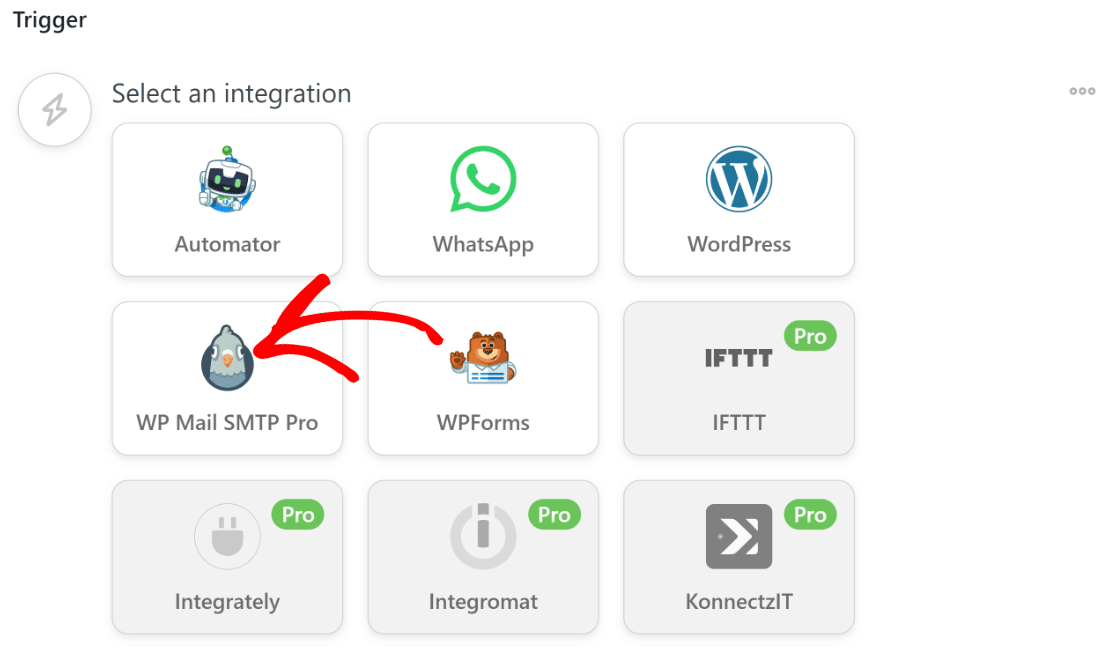
Gdy to zrobisz, zobaczysz różne akcje wyzwalające, z których możesz wybierać. Jako wyzwalacz dla tego samouczka wybierzemy opcję „ Otwarto wiadomość e-mail z określonym tekstem w temacie ”.
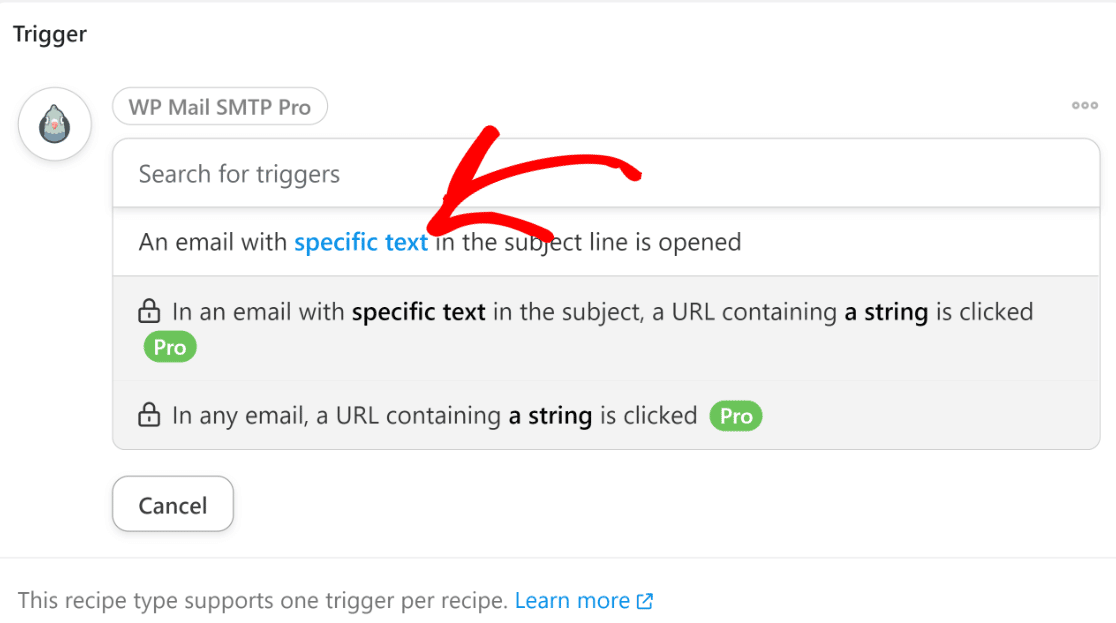
Teraz zobaczysz pole Tekst do dopasowania, w którym możesz wpisać konkretny temat wiadomości e-mail, który chcesz śledzić.
Na przykład chcemy śledzić, czy klienci otwierają e-maile z konkretną ofertą rabatową. Wprowadzimy więc tę ofertę w takiej postaci, w jakiej będzie ona wyświetlana w temacie wiadomości e-mail w polu Tekst do dopasowania i naciśnij przycisk Zapisz .
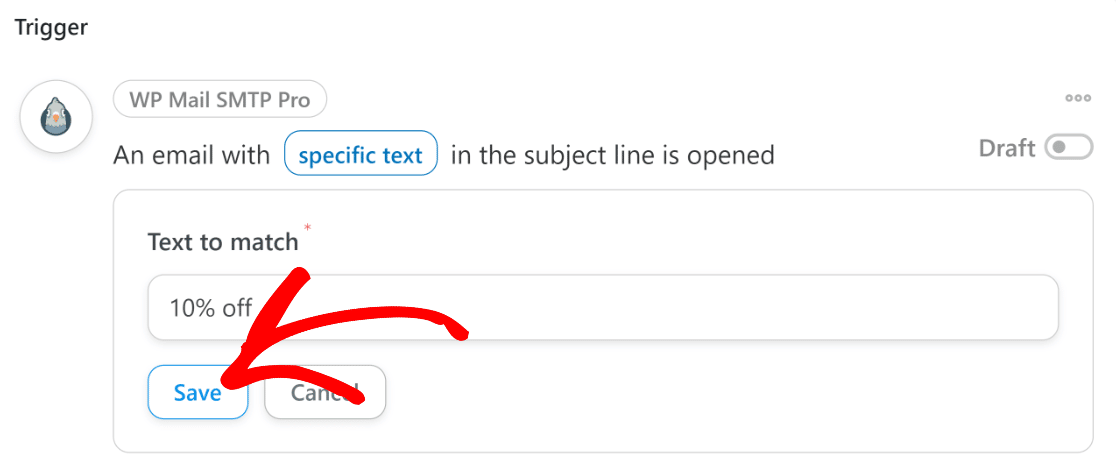
To wszystko, czego potrzebujesz, aby ustawić wyzwalacz.
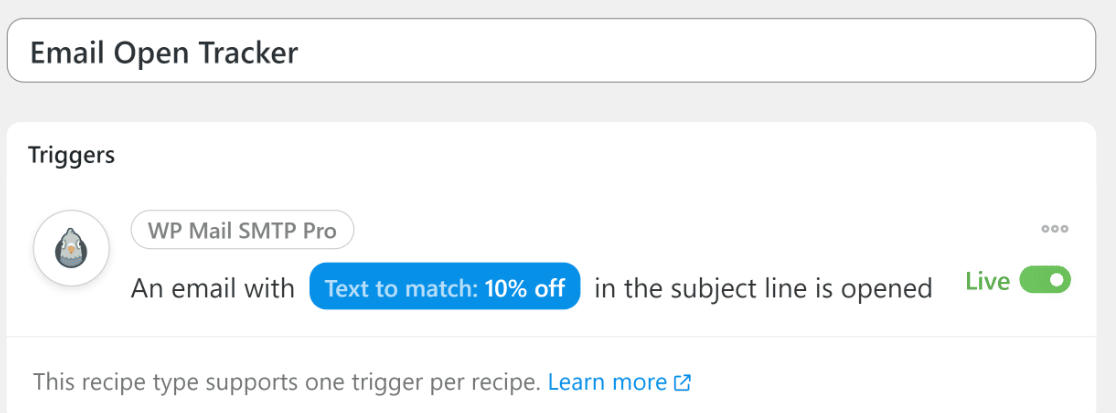
W następnym kroku połączymy nasze konto Google Workspace z Uncanny Automator, aby umożliwić integrację z Arkuszami Google.
5. Połącz swoje konto Google z Uncanny Automator
Aby stworzyć akcję za pomocą Arkuszy Google do naszej automatyzacji, musimy najpierw połączyć nasze konto Google z Uncanny Automator.

Przewiń w dół do sekcji Działania i kliknij Dodaj działanie .
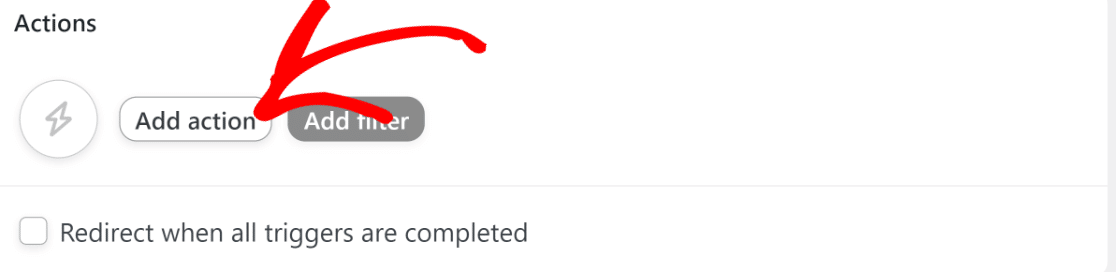
W tym momencie zobaczysz listę aplikacji, których możesz użyć do wykonania akcji na podstawie wcześniej wybranego wyzwalacza. Poszukaj Arkuszy Google na tej liście i kliknij je, aby kontynuować.
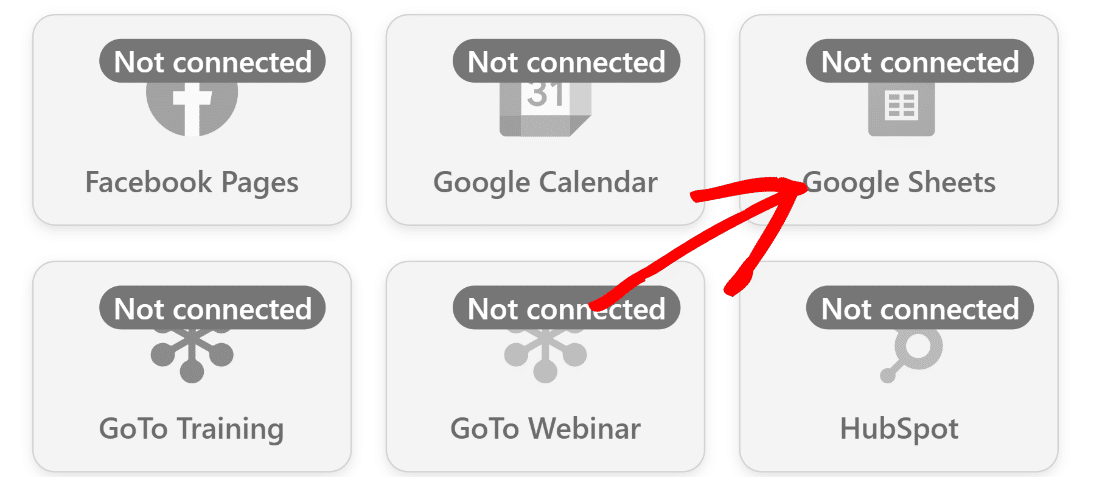
Kliknięcie Arkuszy Google otworzy okno modalne z 2 krokami do wykonania. Najpierw musisz utworzyć konto Uncanny Automator, jeśli jeszcze go nie masz. Postępuj zgodnie z instrukcjami wyświetlanymi na ekranie, aby utworzyć konto.
Następnie wróć do ekranu modalnego i naciśnij przycisk Połącz konto , aby rozpocząć proces integracji z Google.
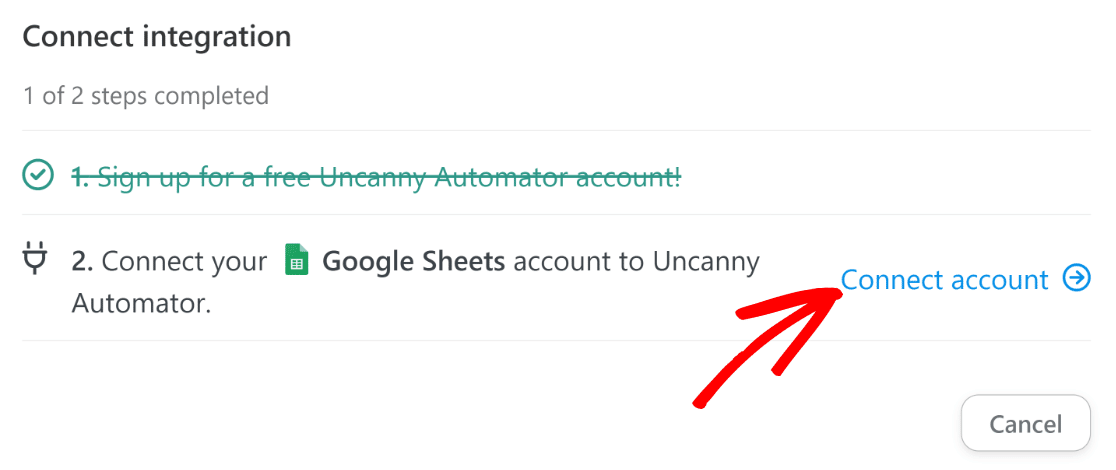
Spowoduje to otwarcie kolejnego okna modalnego. Kliknij Zaloguj się przez Google , aby kontynuować.
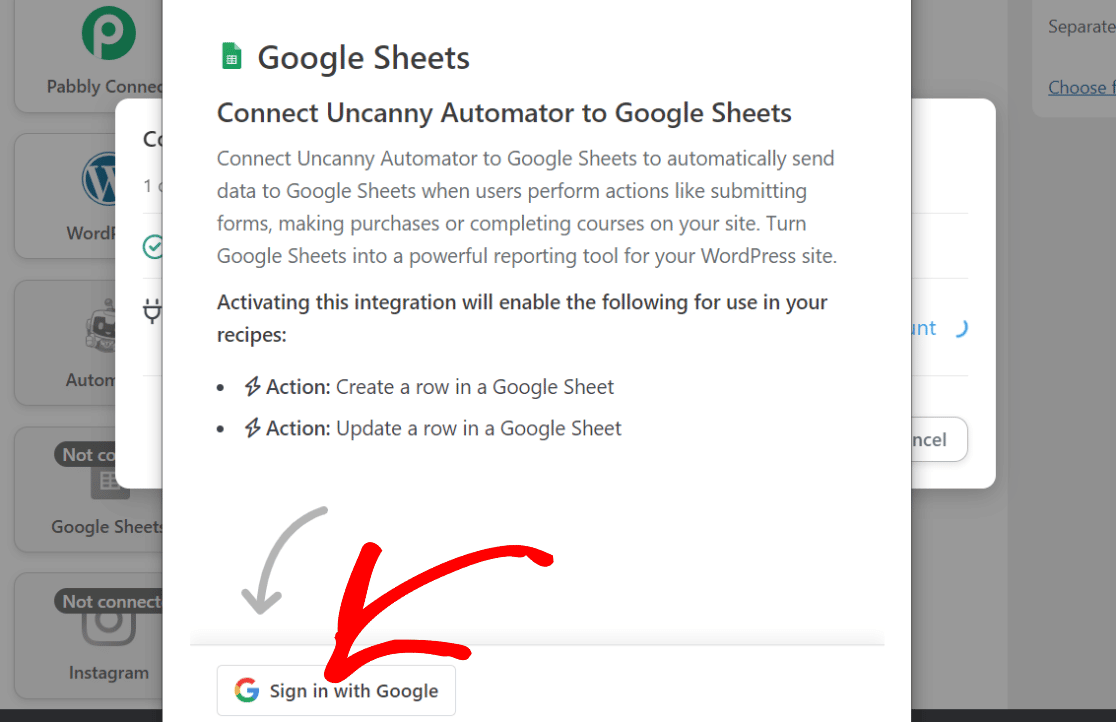
Następnie wybierz swoje konto Google (jeśli jest już zapisane w przeglądarce) lub zaloguj się na nie. Będziesz wtedy musiał zezwolić na wszystkie wymagane uprawnienia od Uncanny Automator, aby integracja działała.
Kliknij pola wyboru, aby zezwolić na wszystkie uprawnienia, i naciśnij Kontynuuj .
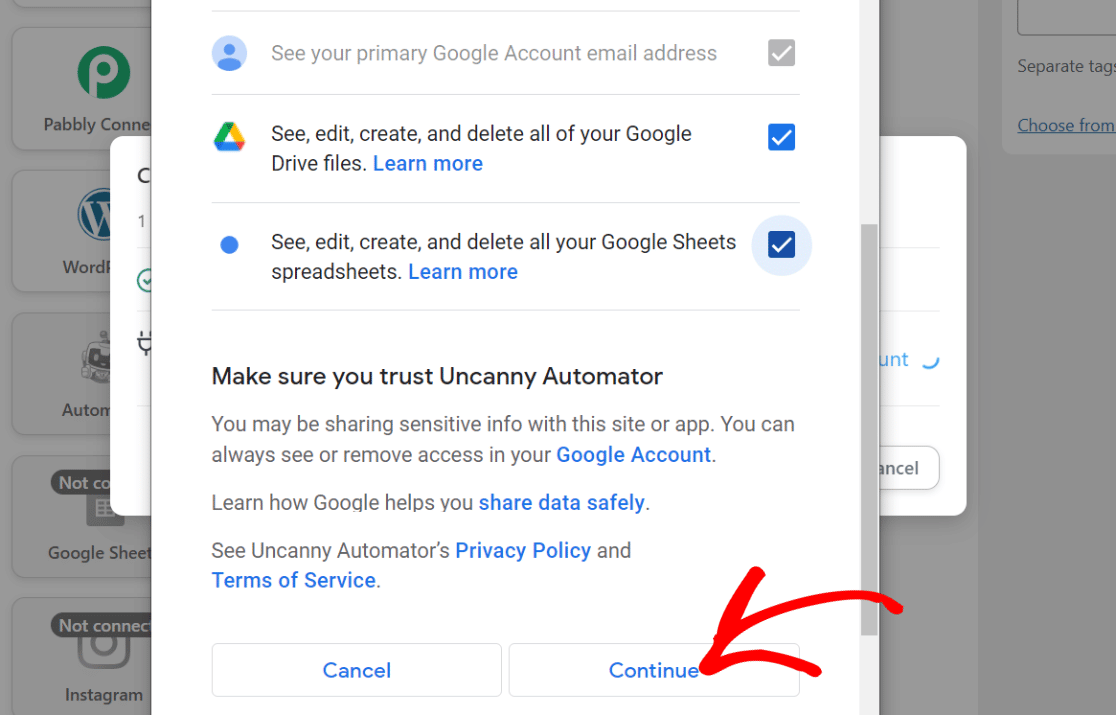
Następnie powinieneś zobaczyć komunikat o powodzeniu potwierdzający, że Twoje konto Google jest połączone z Uncanny Automator. Wyjdź z okna modalnego, aby powrócić do strony edytora receptur Uncanny Automator, nad którą pracowaliśmy.
6. Skonfiguruj akcję Arkuszy Google
Z powrotem na ekranie edytora przepisów możesz teraz wybrać czynność do wykonania w Arkuszach Google . Tutaj wybierz „ Utwórz wiersz w arkuszu Google ”, ponieważ chcemy dodać dane śledzenia poczty e-mail w wierszach arkusza kalkulacyjnego.
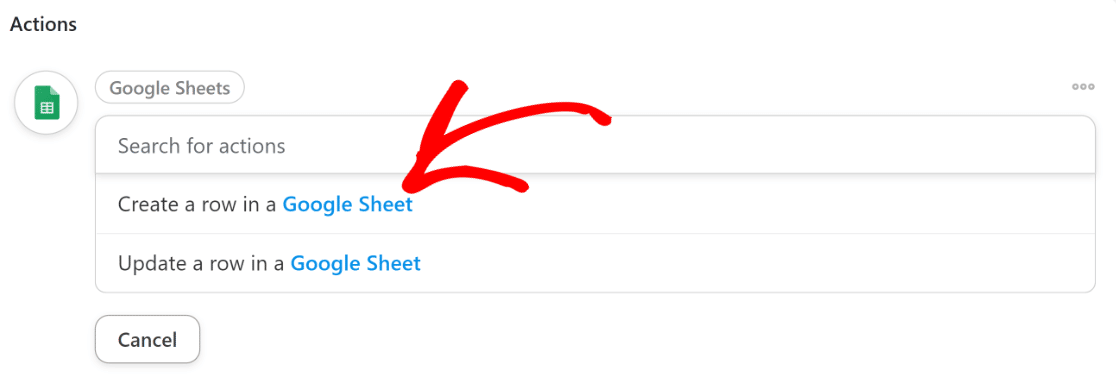
Po wybraniu akcji zobaczysz nowe opcje menu, jak poniżej:
- Dysk — wybierz Dysk Google, na którym zapisany jest Twój arkusz kalkulacyjny.
- Arkusz kalkulacyjny — wybierz arkusz kalkulacyjny, do którego chcesz dodać dane śledzenia otwarcia wiadomości e-mail.
- Arkusz roboczy — wybierz arkusz roboczy w arkuszu kalkulacyjnym do wysyłania danych.
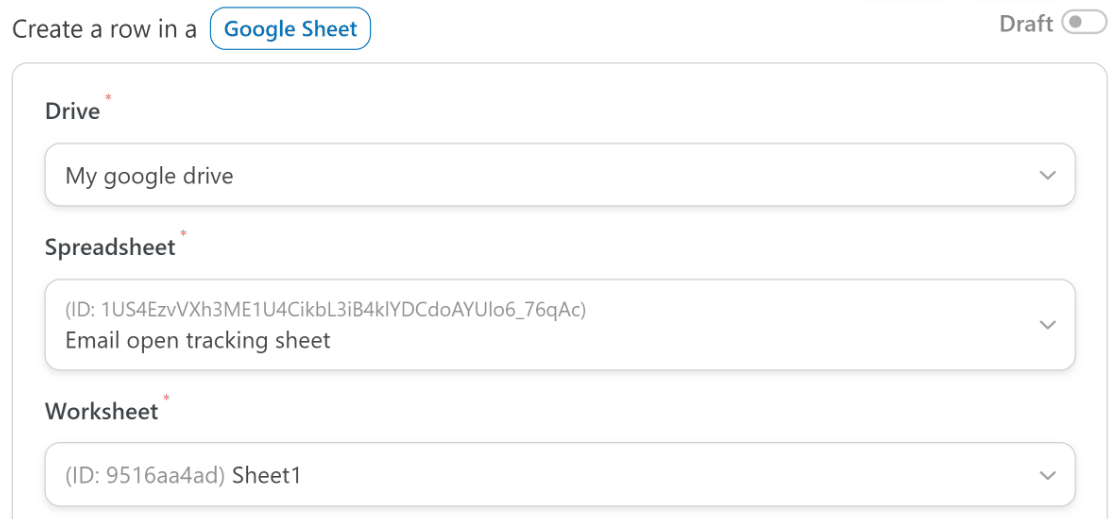
Przewiń w dół i naciśnij przycisk Pobierz kolumny, aby wyświetlić etykiety kolumn dodane w arkuszu.
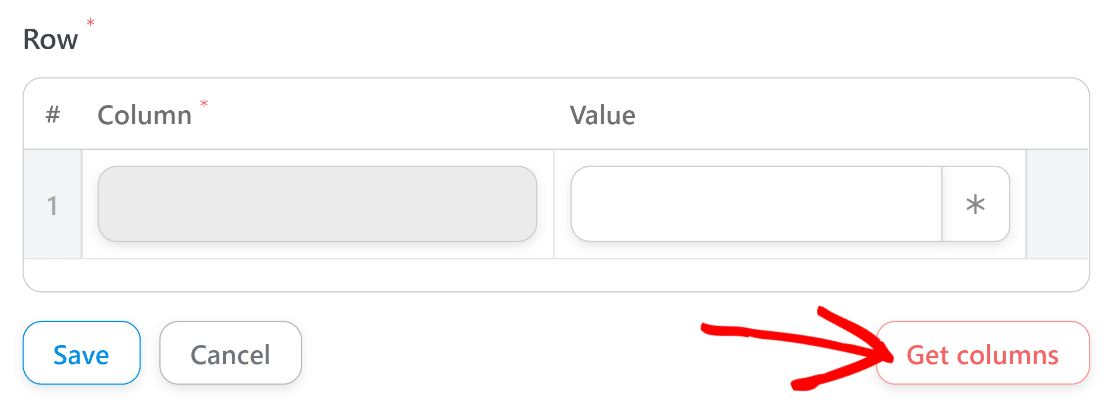
Gdy to zrobisz, Uncanny Automator pobierze nazwy kolumn z twojego arkusza. Możesz teraz umieszczać wartości w każdej kolumnie pobieranej bezpośrednio z danych poczty e-mail.
Naciśnij przycisk gwiazdki ( * ) obok pól Wartość, aby wybrać odpowiednie fragmenty danych e-mail z WP Mail SMTP według własnego uznania.
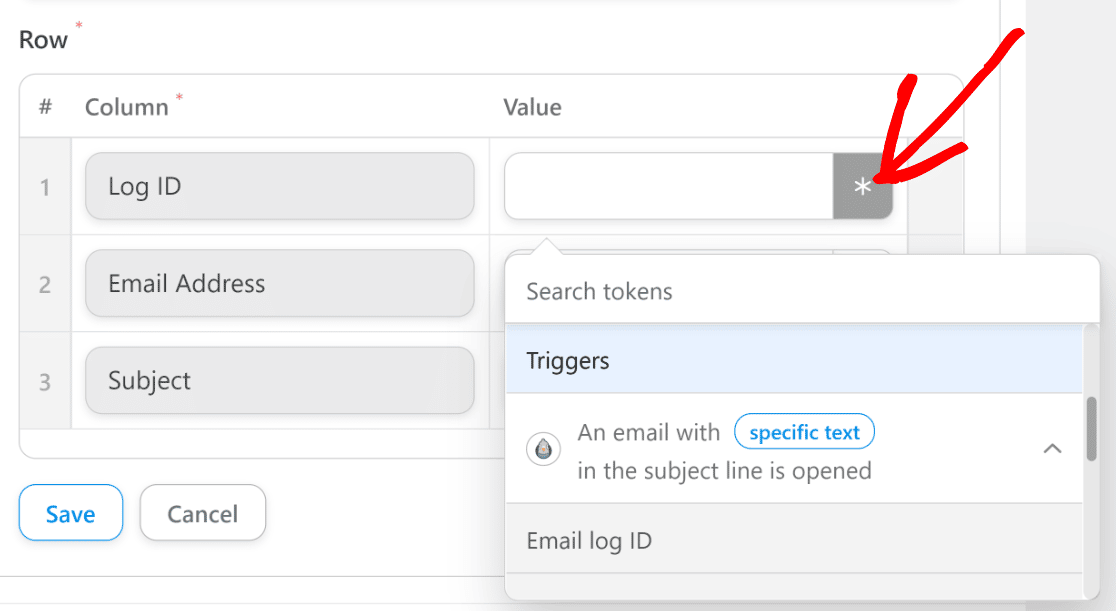
Ponieważ skonfigurowaliśmy nasz arkusz tak, aby zawierał 3 kolumny (identyfikator dziennika, adres e-mail i temat e-maila), zamierzamy wybrać pasujące wartości dla tych kolumn.
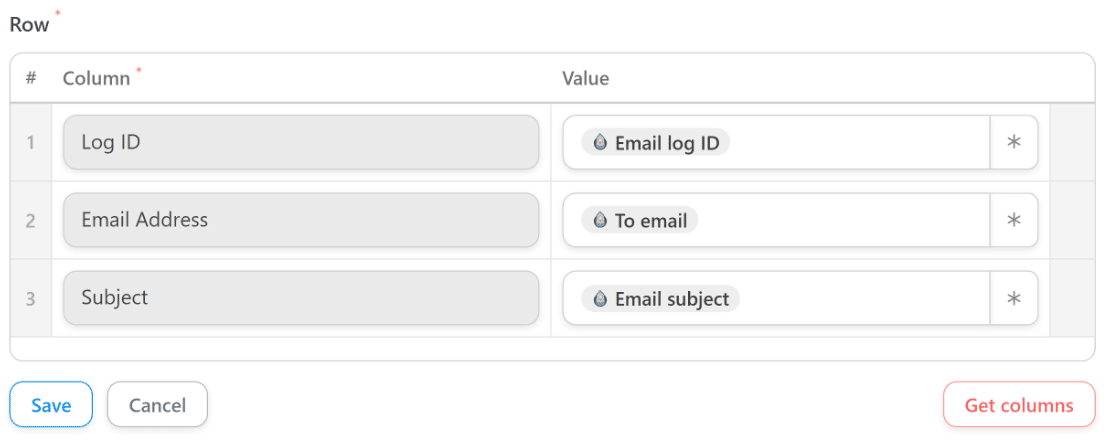
Jeśli jesteś zadowolony z tego, jak wszystko wygląda, naciśnij Zapisz .
Przewiń w górę i użyj przycisku przełączania, aby opublikować przepis .
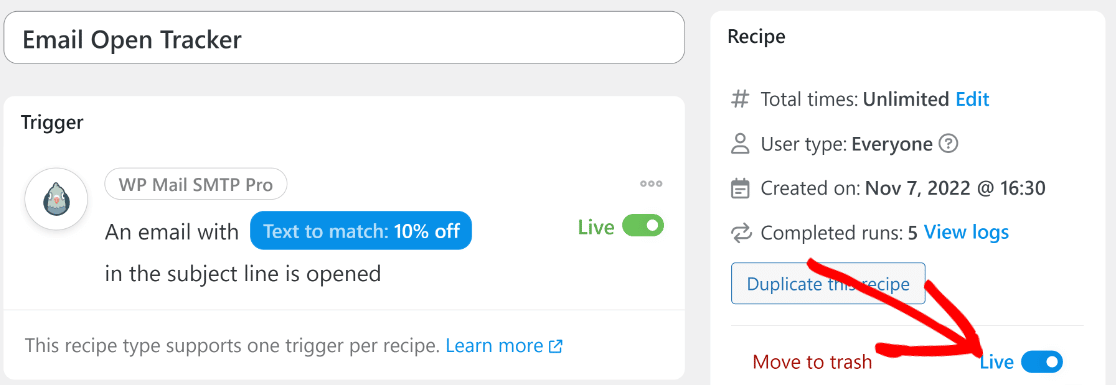
Świetny! Teraz Uncanny Automator będzie wysyłał określone dane e-mail w zdefiniowanych kolumnach arkusza za każdym razem, gdy użytkownik otworzy wiadomość e-mail z określonym tekstem.
I to wszystko! Możesz teraz rozpocząć śledzenie otwierania wiadomości e-mail w Arkuszu Google!
Następnie uzyskaj więcej korzyści z formularzy kontaktowych
Formularze kontaktowe są niezwykle przydatne dla firm na różne sposoby. Ale możesz nie wykorzystywać swoich formularzy kontaktowych, jeśli nie korzystasz z niektórych z tych zaawansowanych funkcji. Aby uzyskać wskazówki, jak uzyskać więcej korzyści z formularzy kontaktowych, zapoznaj się z naszym przewodnikiem na temat rozwijania firmy za pomocą formularzy kontaktowych.
Stwórz swój formularz WordPress teraz
Gotowy do zbudowania formy? Zacznij już dziś z najłatwiejszą wtyczką do tworzenia formularzy WordPress. WPForms Pro zawiera wiele bezpłatnych szablonów i oferuje 14-dniową gwarancję zwrotu pieniędzy.
Jeśli ten artykuł ci pomógł, śledź nas na Facebooku i Twitterze, aby uzyskać więcej bezpłatnych samouczków i przewodników WordPress.